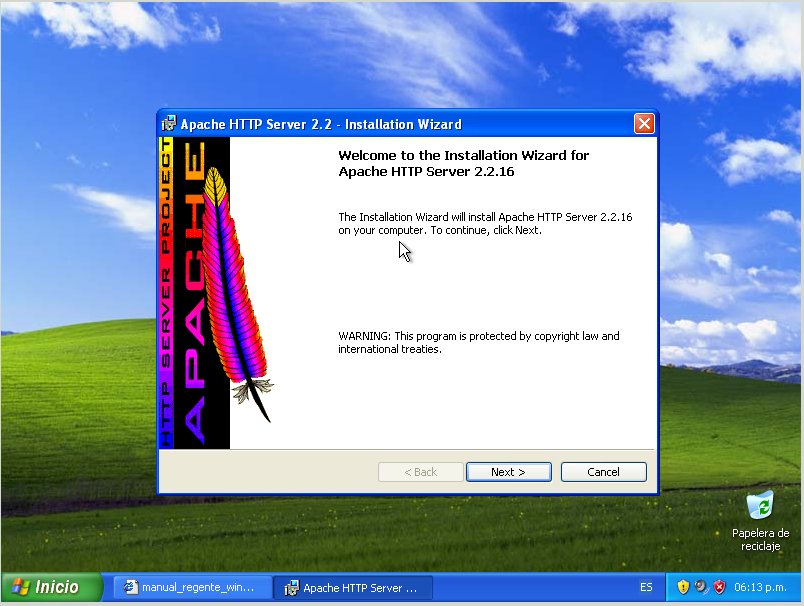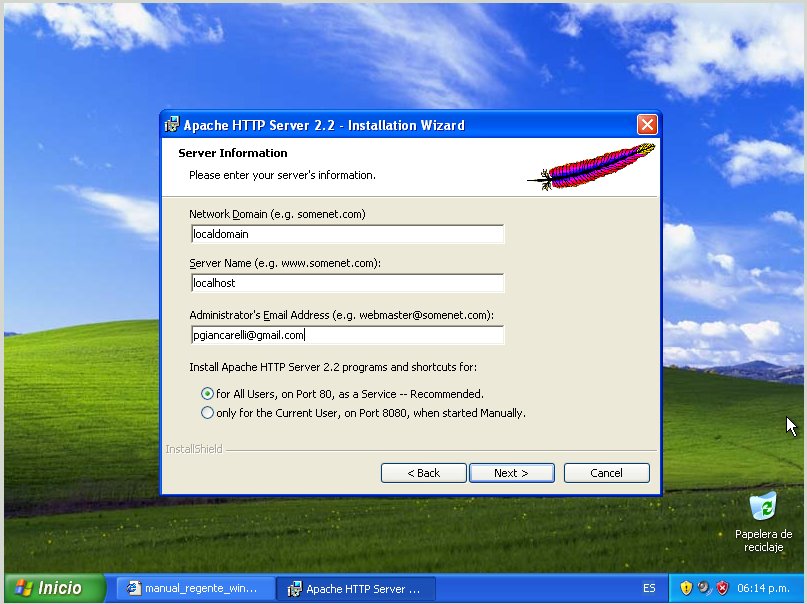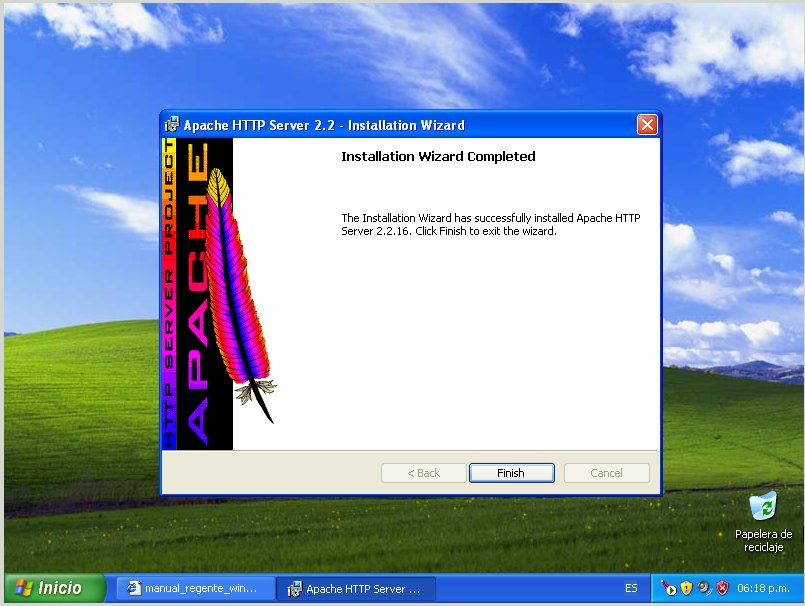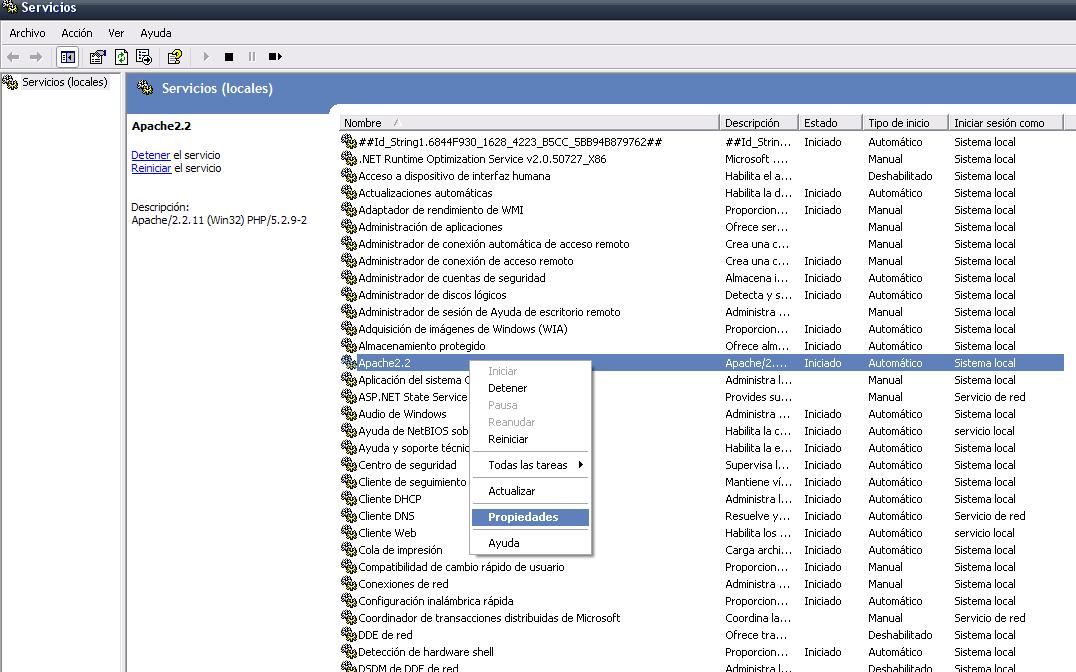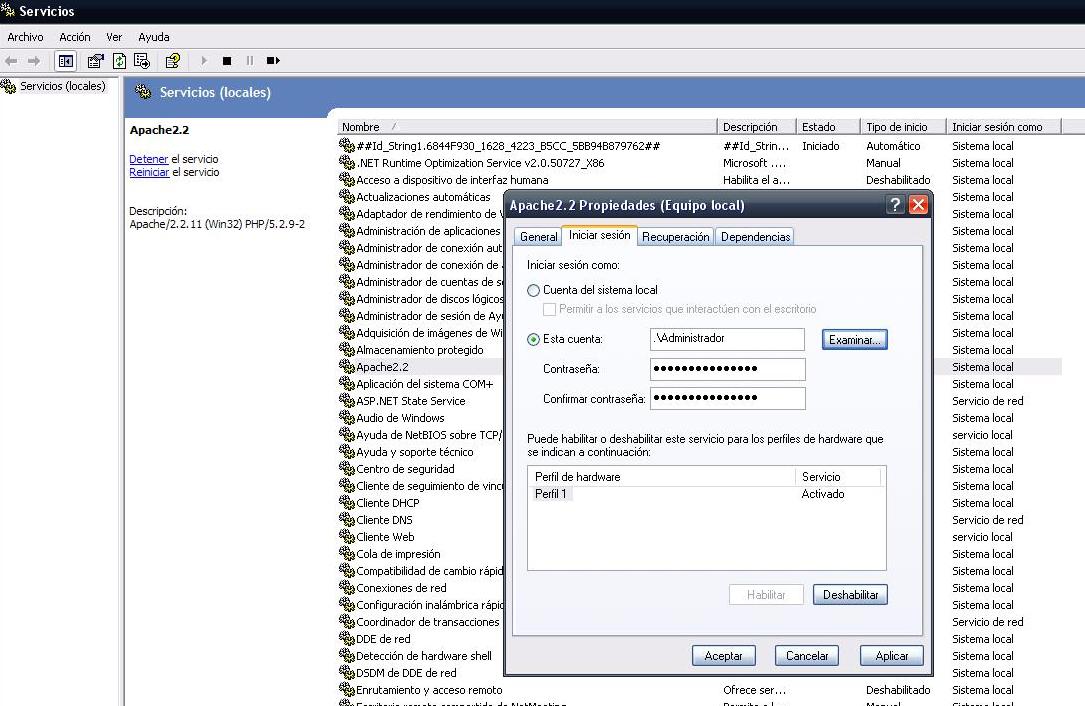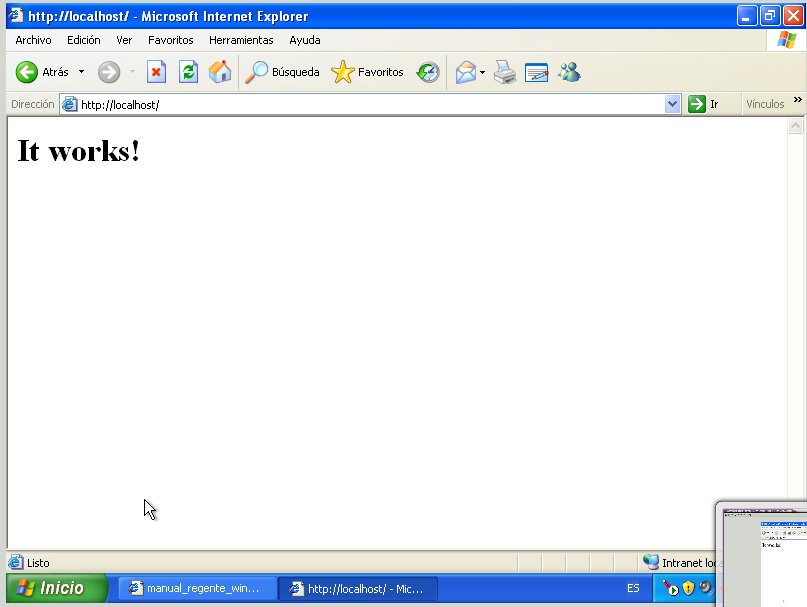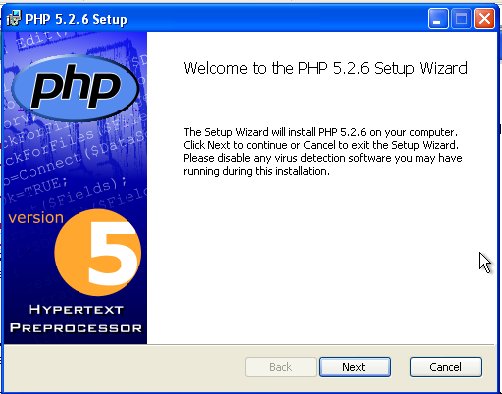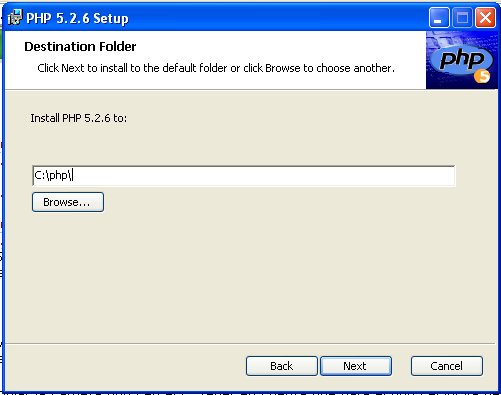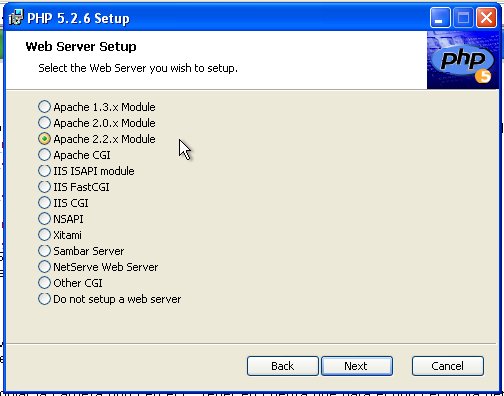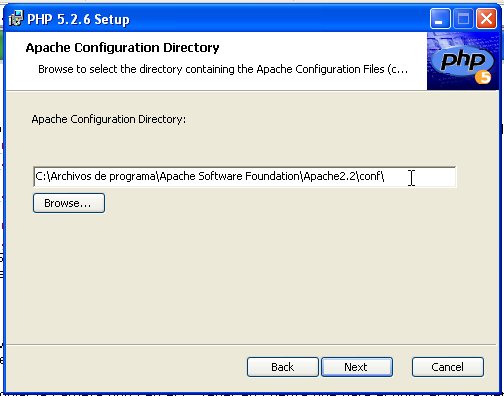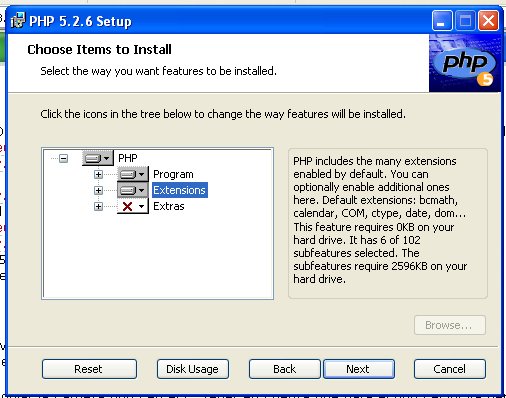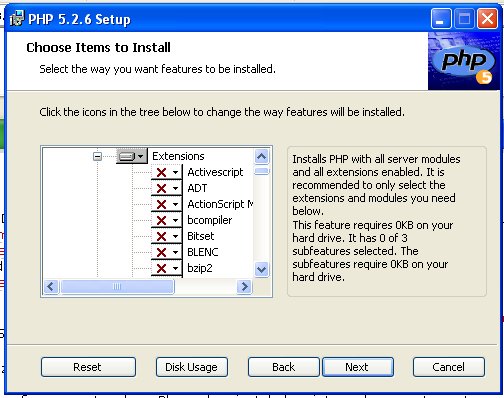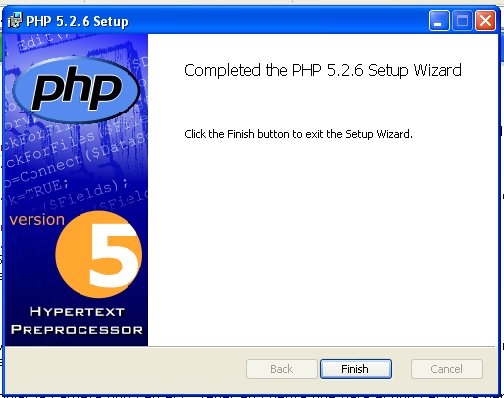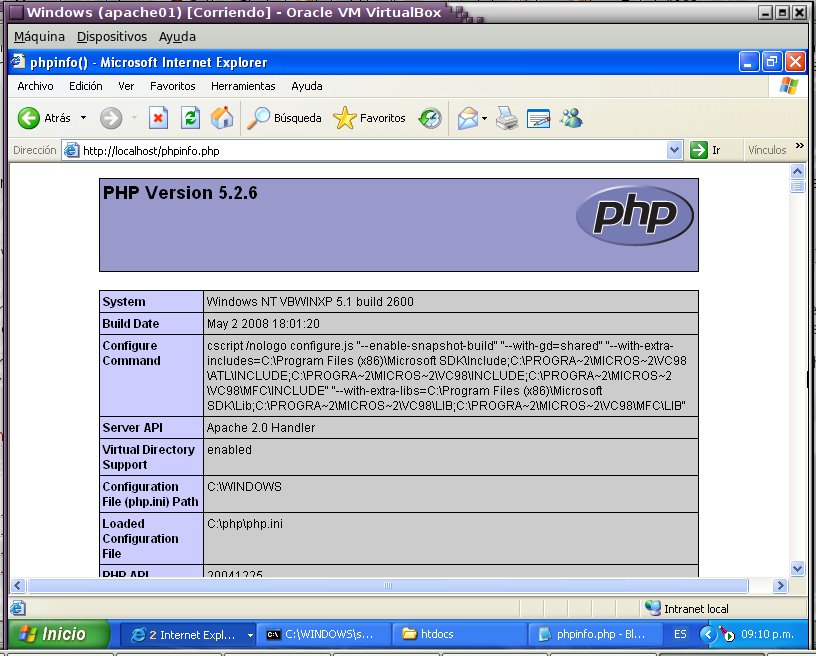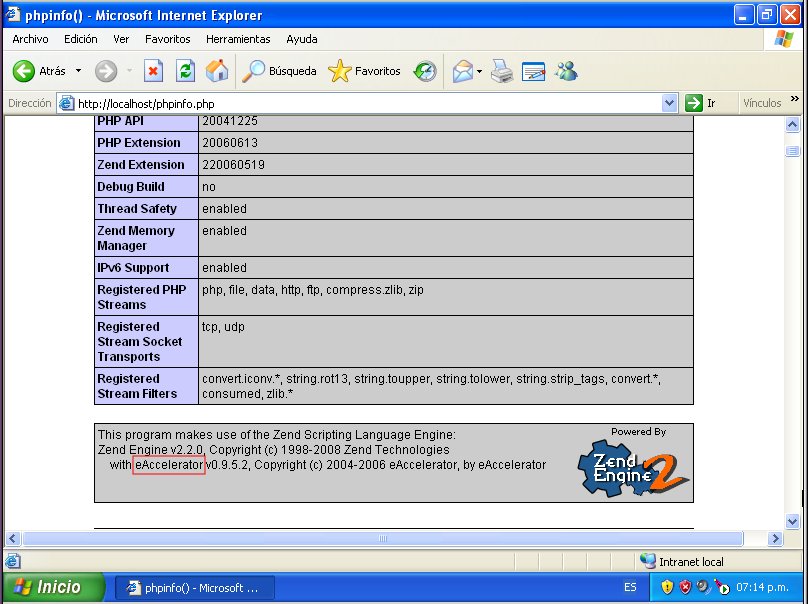Volver al manual de instalación de Regente en Windows
- Windows 11 Apache con Php integrado (Xampp) 5.2.6?
Instalación de Apache 2.2 y php 5 en Windows para Regente
Apache
(nota: la idea es realizar la instalación típica tomando actual versión estable de Apache, por ejemplo http://apache.dattatec.com/httpd/binaries/win32/ del sitio http://www.apache.org)
- Descargar y ejecutar el archivo http://www.bircherasociados.com.ar/soft/httpd-2.2.16-win32-x86-no_ssl.msi e ir dejando todo lo predeterminado (instalación típica, como servicio, en el directorio propuesto por la instalación, etc)
- Al solicitar información del servidor, poner "localdomain" como Network Domain, "localhost" como Server Name y una dirección de e-mail válida en Administrator's e-mail address.
- Luego de finalizada la instalación ...
- Iniciar servicio de Apache como administrador: Ir a los servicios de windows y seguir las imagenes
...luego de hacer estos cambios reiniciar el servicio del apache.
... abrir el navegador web en el equipo en que se acaba de instalar apache y en la barra de direcciones escribir "localhost" y luego enter.
Si la instalación salió bien, debe verse lo siguiente:
Php
(nota: Regente con DBX: la última versión de php con DBX (a través de PECL) es la 5.2.6. Se puede descargar de: http://museum.php.net/php5/php-5.2.6-win32-installer.msi o tambien de http://www.bircherasociados.com.ar/soft/php-5.2.6-win32-installer.msi . Futuras versiones de php se pueden instalar con dll dbx de la version 5.2.6 descargando de http://museum.php.net/php5/pecl-5.2.6-Win32.zip o de http://www.bircherasociados.com.ar/soft/pecl-5.2.6-Win32.zip)
- Descargar php de http://www.bircherasociados.com.ar/soft/php-5.2.6-win32-installer.msi
- Ejecutar php-5.2.6-win32-installer.msi
- Instalar php en la carpeta c:\php en lugar de la que propone el instalador para evitar nombres de carpeta largos y con espacios en blanco al invocar scripts de tareas programadas con php.exe
- Solicitar al instalador de php que configure automáticamente el servidor web Apache 2.2 recientemente instalado:
- Indicar al instalador de php en qué carpeta se encuentran los archivos de configuración de Apache (por ejemplo httpd.doc). En la instalación típica, la carpeta es C:\Archivos de programa\Apache Software Foundation\Apache2.2\conf\
- En los items a instalar elegir, además de "Program", las siguientes "Extensions": CURL, DBASE, DBX, IMAP, PostgreSQL, ZIP
- Fin
- Copiar algunas librerías (archivos dll) de postgresql (existen si ya se ha instalado PostgreSql?) en la carpeta c:\php:
Tambien copiar a windows/system32 algunas dlls que necesita el curl.
Notar también que en algunas instalaciones (no detectamos en cuáles) se requiere que las dlls que necesita postgre se encuentren en windows/system32 así que por las dudas se copian en los dos lugares: en la carpeta php y en windows/system32.POSTGRE 8.3 cd c:\php copy "c:\Archivos de programa\PostgreSQL\8.3\bin\libpq.dll" copy "c:\Archivos de programa\PostgreSQL\8.3\bin\libintl-8.dll" copy "c:\Archivos de programa\PostgreSQL\8.3\bin\libiconv-2.dll" copy "c:\Archivos de programa\PostgreSQL\8.3\bin\krb5_32.dll" copy "c:\Archivos de programa\PostgreSQL\8.3\bin\comerr32.dll" copy "c:\Archivos de programa\PostgreSQL\8.3\bin\k5sprt32.dll" copy "c:\Archivos de programa\PostgreSQL\8.3\bin\gssapi32.dll" copy "c:\Archivos de programa\PostgreSQL\8.3\bin\msvcr71.dll" copy "c:\Archivos de programa\PostgreSQL\8.3\bin\libpq.dll" c:\windows\system32 copy "c:\Archivos de programa\PostgreSQL\8.3\bin\libintl-8.dll" c:\windows\system32 copy "c:\Archivos de programa\PostgreSQL\8.3\bin\libiconv-2.dll" c:\windows\system32 copy "c:\Archivos de programa\PostgreSQL\8.3\bin\krb5_32.dll" c:\windows\system32 copy "c:\Archivos de programa\PostgreSQL\8.3\bin\comerr32.dll" c:\windows\system32 copy "c:\Archivos de programa\PostgreSQL\8.3\bin\k5sprt32.dll" c:\windows\system32 copy "c:\Archivos de programa\PostgreSQL\8.3\bin\gssapi32.dll" c:\windows\system32 copy "c:\Archivos de programa\PostgreSQL\8.3\bin\msvcr71.dll" c:\windows\system32 copy ssleay32.dll c:\windows\system32 copy libeay32.dll c:\windows\system32 POSTGRE 8.4 cd c:\php copy "C:\Program Files\PostgreSQL\8.4\bin\libpq.dll" copy "C:\Program Files\PostgreSQL\8.4\bin\libintl-8.dll" copy "C:\Program Files\PostgreSQL\8.4\bin\libiconv-2.dll" copy "C:\Program Files\PostgreSQL\8.4\bin\krb5_32.dll" copy "C:\Program Files\PostgreSQL\8.4\bin\comerr32.dll" copy "C:\Program Files\PostgreSQL\8.4\bin\k5sprt32.dll" copy "C:\Program Files\PostgreSQL\8.4\bin\gssapi32.dll" copy "C:\Program Files\PostgreSQL\8.4\bin\msvcr71.dll" copy "C:\Program Files\PostgreSQL\8.4\bin\libpq.dll" c:\windows\system32 copy "C:\Program Files\PostgreSQL\8.4\bin\libintl-8.dll" c:\windows\system32 copy "C:\Program Files\PostgreSQL\8.4\bin\libiconv-2.dll" c:\windows\system32 copy "C:\Program Files\PostgreSQL\8.4\bin\krb5_32.dll" c:\windows\system32 copy "C:\Program Files\PostgreSQL\8.4\bin\comerr32.dll" c:\windows\system32 copy "C:\Program Files\PostgreSQL\8.4\bin\k5sprt32.dll" c:\windows\system32 copy "C:\Program Files\PostgreSQL\8.4\bin\gssapi32.dll" c:\windows\system32 copy "C:\Program Files\PostgreSQL\8.4\bin\msvcr71.dll" c:\windows\system32 copy ssleay32.dll c:\windows\system32 copy libeay32.dll c:\windows\system32 POSTGRE 9.1 cd c:\php copy "C:\Program Files\PostgreSQL\9.1\bin\libpq.dll" copy "C:\Program Files\PostgreSQL\9.1\bin\libintl-8.dll" copy "C:\Program Files\PostgreSQL\9.1\bin\libiconv-2.dll" copy "C:\Program Files\PostgreSQL\9.1\bin\krb5_32.dll" copy "C:\Program Files\PostgreSQL\9.1\bin\comerr32.dll" copy "C:\Program Files\PostgreSQL\9.1\bin\k5sprt32.dll" copy "C:\Program Files\PostgreSQL\9.1\bin\gssapi32.dll" copy "C:\Program Files\PostgreSQL\9.1\bin\msvcr71.dll" copy "C:\Program Files\PostgreSQL\9.1\bin\libpq.dll" c:\windows\system32 copy "C:\Program Files\PostgreSQL\9.1\bin\libintl-8.dll" c:\windows\system32 copy "C:\Program Files\PostgreSQL\9.1\bin\libiconv-2.dll" c:\windows\system32 copy "C:\Program Files\PostgreSQL\9.1\bin\krb5_32.dll" c:\windows\system32 copy "C:\Program Files\PostgreSQL\9.1\bin\comerr32.dll" c:\windows\system32 copy "C:\Program Files\PostgreSQL\9.1\bin\k5sprt32.dll" c:\windows\system32 copy "C:\Program Files\PostgreSQL\9.1\bin\gssapi32.dll" c:\windows\system32 POSTGRE 9.3 cd c:\php copy "C:\Program Files (x86)\PostgreSQL\9.3\bin\libpq.dll" copy "C:\Program Files (x86)\PostgreSQL\9.3\bin\libpq.dll" c:\windows\system32 POSTGRE 9.5 cd c:\php copy "C:\Program Files (x86)\PostgreSQL\9.5\bin\libpq.dll" copy "C:\Program Files (x86)\PostgreSQL\9.5\bin\libintl-8.dll" copy "C:\Program Files (x86)\PostgreSQL\9.5\bin\libiconv-2.dll" copy "C:\Program Files (x86)\PostgreSQL\9.5\bin\libpq.dll" c:\windows\system32 copy "C:\Program Files (x86)\PostgreSQL\9.5\bin\libintl-8.dll" c:\windows\system32 copy "C:\Program Files (x86)\PostgreSQL\9.5\bin\libiconv-2.dll" c:\windows\system32
- En php.ini, considerar establecer el date.timezone="Etc/GMT+3" para que no haga el cambio por daylight savings.
- En php.ini, considerar aumentar el max_execution_time de 30 a 120
- En php.ini, considerar aumentar el memory_limit de 128 a 256M.
- Luego de finalizar la instalación, reiniciar el servicio de Apache para que tome los cambios de la instalación de php.
- Prueba: para confirmar que Apache y Php se han instalado e integrado correctamente:
- Con el bloc de notas, crear el archivo C:\Archivos de programa\Apache Software Foundation\Apache2.2\htdocs\phpinfo.php (más allá de en qué carpeta se haya instalado Apache, que el archivo phpinfo.php se encuentre dentro de la carpeta htdocs) y escribirle el siguiente contenido:
<?php phpinfo(); ?>
- Abrir el navegador web y escribir "localhost/phpinfo.php". Si la instalación Apache / Php es correcta, debe verse una página informando todos los detalles de instalación de php:
- Con el bloc de notas, crear el archivo C:\Archivos de programa\Apache Software Foundation\Apache2.2\htdocs\phpinfo.php (más allá de en qué carpeta se haya instalado Apache, que el archivo phpinfo.php se encuentre dentro de la carpeta htdocs) y escribirle el siguiente contenido:
- OPCIONAL. eAccelerator: (instrucciones basadas en http://www.sitebuddy.com/PHP/Accelerators/eAccelerator). CONFIRMAR EN CADA INSTALACION SI ESTA CARACTERISTICA SE INSTALA.
- dll:
- Descargar http://www.sitebuddy.com/files/eAccelerator0952_5.2.6.dll o http://www.bircherasociados.com.ar/soft/eAccelerator0952_5.2.6.dll
- Copiar la dll en c:\php\ext con el nombre "eaccelerator.dll".
- Crear la carpeta c:\php\eaccelerator y darle permisos totales.
- Agregar lo siguiente en c:\php\php.ini (asegurarse de que la directiva "extension=eaccelerator.dll" sea la primer extensión que aparezca mencionada en el php.ini)
extension="eaccelerator.dll" eaccelerator.shm_size="64" eaccelerator.cache_dir="c:\php\eaccelerator" eaccelerator.enable="1" eaccelerator.optimizer="1" eaccelerator.check_mtime="1" eaccelerator.filter="" eaccelerator.shm_max="0" eaccelerator.shm_ttl="0" eaccelerator.shm_prune_period="0" eaccelerator.shm_only="0" eaccelerator.compress="1" eaccelerator.compress_level="9" eaccelerator.keys = "shm" eaccelerator.sessions = "shm" eaccelerator.content = "shm"
- Reiniciar el servidor web Apache como se ha indicado más arriba.
- Al recargar la página phpinfo.php, debe encontrarse lo siguiente:
- OPCIONAL. encoder.php: CONFIRMAR EN CADA INSTALACION SI ESTA CARACTERISTICA SE INSTALA
- Descargar http://bart.eaccelerator.net/source/0.9.5.2/eaccelerator-0.9.5.2.zip o http://www.bircherasociados.com.ar/soft/eaccelerator-0.9.5.2.zip
- Extraer del zip el archivo encoder.php y copiarlo en c:\php
- Probar la codificación:
C:\Archivos de programa\Apache Software Foundation\Apache2.2\htdocs>c:\php\php.exe -q c:\php\encoder.php phpinfo.php -rf -o phpinfo2.php
- dll:
Attachments
- apache01.jpg (92.8 KB) - added by pablo 15 years ago.
- apache02.jpg (95.7 KB) - added by pablo 15 years ago.
- apache03.jpg (86.5 KB) - added by pablo 15 years ago.
- apache04.jpg (45.7 KB) - added by pablo 15 years ago.
- php01.jpg (41.7 KB) - added by pablo 15 years ago.
- php02.jpg (26.6 KB) - added by pablo 15 years ago.
- php03.jpg (33.3 KB) - added by pablo 15 years ago.
- php04.jpg (31.9 KB) - added by pablo 15 years ago.
- php05.jpg (48.1 KB) - added by pablo 15 years ago.
- php06.jpg (50.0 KB) - added by pablo 15 years ago.
- php07.jpg (36.7 KB) - added by pablo 15 years ago.
- apache05.jpg (103.7 KB) - added by pablo 15 years ago.
- apache06.jpg (111.2 KB) - added by pablo 15 years ago.
- eaccelerator.jpg (93.8 KB) - added by pablo 15 years ago.
- servicios01.jpg (143.9 KB) - added by german 15 years ago.
- servicios02.jpg (138.2 KB) - added by german 15 years ago.